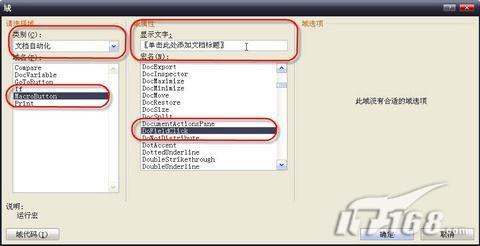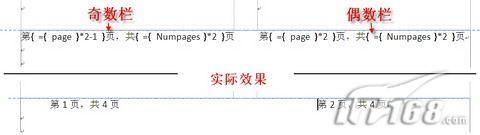|
|
|
|
|
文档编辑更轻松 Word域功能进阶http://www.sina.com.cn 2007年10月11日 16:20 IT168.com
作者:宋志明 域是Word中一项很重要很实用的功能,在文档的编辑过程中,如果能熟练使用域,那么会明显增强文档编辑的灵活性,实现很多看起来并不容易实现的任务。 一、带有提示性文字的Word模板 曾经看到过一份很不错的Word模板,根据此模板新建的文档会在适当的位置添加提示,比如“单击此处添加文档标题”等。我们只要单击相应位置,这些提示性文字就会被选中,然后根据实际需要输入内容就可以将提示文字替换掉了。非常不错吧? 利用Word域功能,我们可以轻松地制作带提示的模板。还是以添加标题为例。 将鼠标定位于准备添加提示的位置,点击功能区“插入”选项卡“文本”功能组“文档部件”按钮,在弹出的菜单中点击“域”命令,打开“域”对话框。在左上方的“类别”下拉列表中选择“文档自动化”,然后在下方的列表中选择“MacroButton”,在右侧的“宏名”列表中选择“DoFieldClick”,并在其上方的“显示文字”输入框中输入提示文字“〖单击此处添加文档标题〗”,如图1所示。确定后保存模板,那么用此模板新建的文件中就会在标题处显示提示“〖单击此处添加文档标题〗”,单击它即可选中。
二、按栏输入页码页数 我们的文档经常会被分栏显示,比如在制作试卷的时候。而此时,我们又希望显示页码的时候能分栏显示,也就是每一栏能作为一页。这时候,也是Word域大显身手的时候。 将鼠标定位于第一栏页脚的页码编辑区,先输入“第页,共页”文字。将鼠标定位于“第”和“页”之间,连续两次按下“Ctrl+F9”快捷键插入两个空域(两对花括号)。在域符号中输入代码“{={Page}*2-1}”。用同样的方法在“共”和“页”之间也插入两个域符号,编辑代码 “{={NumPages}*2}”。 至于偶数栏的页码编辑,与奇数栏的编辑方法是一样的,只是其页码的域代码为“{={Page}*2}”,其它的是一样的。编辑完成后,按下“Alt+F9”快捷键,就可以看到效果了,如图2所示。
如果要分三栏,那么将第1栏下面的“第×页”中间的公式改为{={Page}*3-2},第2栏设为{={Page}*3-1},第3栏设为{={Page}*3},将“共×页”中间的公式改为{={NumPages}*3}就行了。 你看,用域来实现这个任务,是不是很简单呀?
【发表评论】
不支持Flash
|
||||||||||||||||